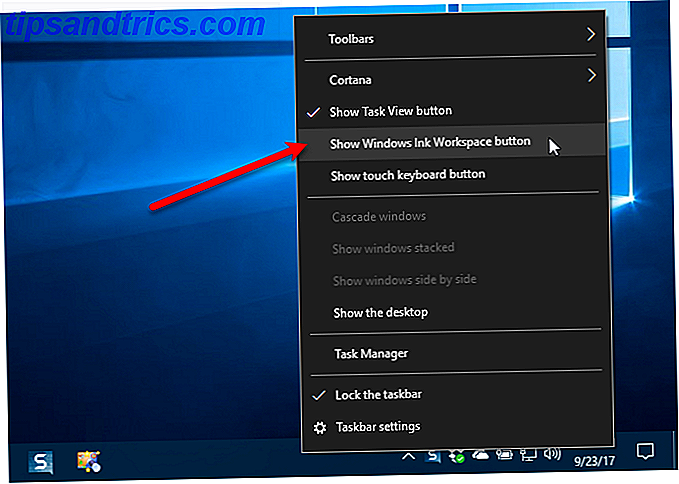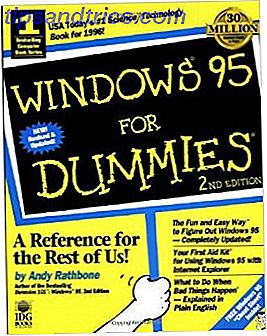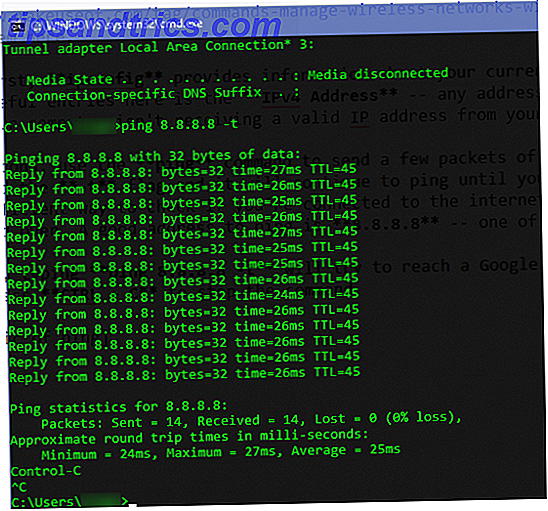Linux-terminalen ses nogle gange som en smule skræmmende og temmelig dagligdags. Faktisk bruger nogle mennesker kun det, når det er nødvendigt uden brug af bekvemmeligheden 5 Ting, der er nemmere at gøre i Linux-kommandolinjen 5 Ting, der er nemmere at gøre i Linux-kommandolinjen Læs mere og sådan. Men det behøver ikke at være tilfældet. Faktisk er der masser af måder at gøre det til en del af din daglige rutine.
Selvom det sandsynligvis ikke vil erstatte din webbrowser Hvad er de bedste Linux-webbrowsere? Hvad er de bedste Linux-webbrowsere? Linux-desktops tilbyder mange af de samme webbrowsere, du kan bruge Windows og Mac, med Chrome, Firefox og Opera alle tilgængelige til Linux. Vi kigger på de bedste browsere, du kan bruge ... Læs mere snart, der er mange andre ting, terminalen kan gøre.
Hvorfor bruge Terminal-baserede applikationer?
Med masser af stationære apps Den bedste Linux-software Den bedste Linux-software Awesome apps er tilgængelige for Linux. Uanset om du er ny til operativsystemet, eller du er en erfaren bruger, vil du altid finde ny og nyttig Linux-software til at elske. Det er vores favoritter. Læs mere derude, du kan måske undre sig over, hvorfor du selv vil have dem. Det er forståeligt. De er jo ikke de smukkeste applikationer. Alligevel er der mange fordele ved at bruge terminalen (selvom de måske ikke er universelt tiltalende).
Til at begynde med er nogle meget, meget lettere end det gennemsnitlige program. Dette skyldes, at de ikke behøver at bekymre sig om at bruge ressourcer. Bruger Linux mindre RAM end Windows? Bruger Linux mindre RAM end Windows? Det kommer an på. Windows og Linux må ikke bruge RAM på nøjagtig samme måde, men de gør i sidste ende det samme. Så hvilken bruger mindre RAM? Læs mere om ting som grafik. Dette kan medføre betydelige hukommelsesbesparelser sammen med en generelt hurtigere grænseflade.
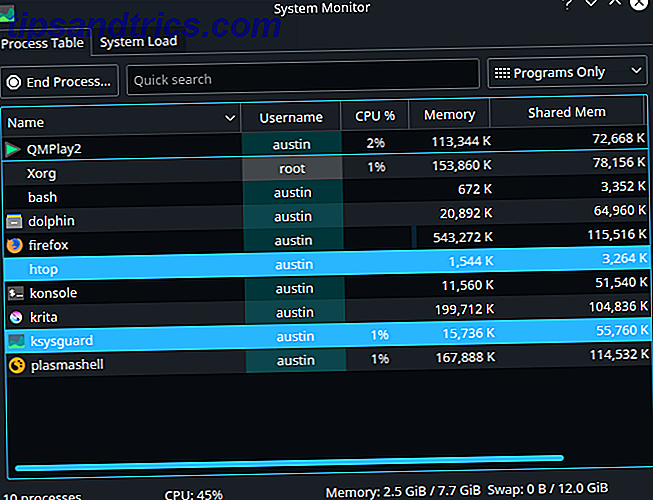
Derudover er du forpligtet til at kunne bruge dem uanset skrivebordet du bruger. Så længe du har en terminal og en måde at installere nye apps Hvilken Linux Package Manager (og Distro) passer dig? Hvilken Linux Package Manager (og Distro) er rigtig for dig? En nøgleforskel mellem de vigtigste Linux distros er pakkehåndteringen; forskellene er stærke nok til, at det kan påvirke dit valg af distro. Lad os se på, hvordan de forskellige pakkeforvaltere arbejder. Læs mere, du kan bruge dem overalt.
Det er også en god måde at blive fortrolig med terminalen 4 måder at lære dig selv Terminalkommandoer i Linux 4 måder at lære dig selv Terminalkommandoer i Linux Hvis du vil blive en sand Linux-mester, er det en god ide at have en vis terminal viden. Her kan du bruge metoder til at begynde at lære dig selv. Læs mere, snarere end at dykke lige ind i kommandoer. Brug af konsollen direkte kan jo være et spring. Dette giver et godt forgreningspunkt for at begynde at omfavne de fordele, det kan give. At blive vant til at bruge terminalen mere kan hjælpe meget med det.
1. Digital Planner: Calcurse
Når det kommer til kalendere i Linux-verden, er der ikke så meget Organiser din tid med disse 4 Linux Kalender Apps Organiser din tid med disse 4 Linux Kalender Apps Er det fornuftigt at bruge en stationær kalenderapp? Vi synes det, især for at muliggøre adgang til begivenheder på en synkroniseret enhed. Disse Linux kalender apps er særligt nyttige. Læs mere for at vælge imellem. I dette tilfælde bliver du vant til et terminalbaseret alternativ en fremragende ide. Især når mange Linux-kalenderapplikationer er tæt integreret med bestemte desktop-miljøer. Det er dit valg: Top 10 Linux-skrivebordsmiljøer. Det er dit valg: Top 10 Linux-skrivebordsmiljøer Fra GNOME til KDE, fra MATE til Unity, er der mange valgmuligheder derude . Hvor skal du starte? Overvældet? Start her. Læs mere .
På nogle måder er Calcurse endnu mere fuldt udstyret end nogle andre planlægningsapplikationer. Den understøtter både begivenhed og opgaveoprettelse, i modsætning til en anden software, der holder de to adskilte. Dets udseende er også meget let at ændre. Dette spænder fra både farveskemaet til arrangementet af dets vinduer.

Da den er designet rundt om terminalen, undgår Calcurse fuldstændig brug af mus. Som sådan gør det bedst at flytte rundt på tastaturet hurtigt og effektivt. For eksempel, for at få adgang til indstillingsmenuen, skal du blot trykke på bogstav c .
En god ting ved denne app er, at det ikke forventer at du kender alle tastaturgenveje. Spar tid i Linux-terminalen med disse 20 genveje. Spar tid i Linux-terminalen med disse 20 genveje. Uanset om du er en terminal nybegynder eller nogen der kom over frygten for længe siden, her er 20 genveje, der kan hjælpe dig med at overvinde nogle af kommandolinjens akavet. Læs mere af flagermus. Calcurse giver dig kontekstuelle bogstaver, der viser dig, hvad hver enkelt betyder. For en terminal app er det overraskende brugervenligt.
2. E-mail-klient: Mutt
"Alle e-mail-klienter sutter. Denne suger bare mindre. "Eller så quoth maker af den terminal e-mail-klient, Mutt. Mens stationære klienter muligvis ikke er for alle, fylder de stadig en rolle. Du bør Ditch Webmail til en desktop e-mail-klient, hvis ... Du skal ditch webmail til en desktop e-mail-klient, hvis ... For et par år siden var webmail alle rave . Spekulerer på, om det er på tide at skifte tilbage til en desktop e-mail-klient? Stop med at lede. Vi viser dig fordelene ved en lokal posttjeneste. Læs mere, selv med hvordan almindelig web-mail er nu. Ikke desto mindre er der ikke så mange e-mail-klienter Email på Linux: 4 af de bedste e-mail-klienter tilgængelige email på Linux: 4 af de bedste e-mail-klienter Lige tilgængelige Linux-e-mail-klienter ligger stadig bag Windows og Mac, men kløften lukker. Her er nogle af de bedre jeg har fundet. Læs mere derude til Linux.
Sammenlignet med andre applikationer har Mutt været i meget længere tid. Opret i 1995, er den blevet opdateret lige siden. Indrømmet, disse består for det meste af fejlrettelser og sådan, men det er godt at vide, at appen selv er i gode hænder. Det gør sig også til stabilitet.

På samme måde som Calcurse fungerer, har Mutt en liste over kontekstmæssige nøgler i vinduet. Dette gør det muligt at udføre ting selv uden forudgående viden om, hvad de skal gøre. Navigation mellem e-mails er ret simpel, ved hjælp af op- og nedpiletasterne. Ligesom mange terminalbaserede applikationer kan du ændre disse kontroller nemt nok, hvis de ikke er til din smag.
Når det er sagt, kommer Mutt stadig med en smule læringskurve. Du får ingen automatisk måde at konfigurere dine e-mail-konti på. I stedet skal du oprette en config-fil Hvad er Config-filer, og hvordan kan du redigere dem? Hvad er Config-filer, og hvordan kan du redigere dem? Langt de fleste softwareprogrammer konfigureres via en menufunktion, men nogle kræver, at du tager et skridt videre og faktisk redigerer en tekstfil. Men hvordan fungerer disse "config files"? Læs mere, der fortæller Mutt disse detaljer. Det er lidt komplekst, men der er masser af onlinehjælp rundt for at gøre det nemmere.
3. RSS-læser: Newsbeuter
RSS feeds Hvad er RSS, og hvordan kan det forbedre dit liv? Hvad er RSS, og hvordan kan det forbedre dit liv? Læs mere giver dig mulighed for at læse internettet på din fritid. Enkelt sagt, de er links til hjemmesider, som regel samlet i en enkelt applikation kaldet en RSS-læser. Ved hjælp af dette kan du vælge hvilke specifikke overskrifter, du gerne vil se fra et websted, snarere end at gennemgå alt på én gang.
Newsbeuter er en af disse apps. Det er meget minimal, men får jobbet gjort (almindelig blandt terminalbaserede programmer synes det). RSS-læsere arbejder ved at få en liste over feeds fra forskellige hjemmesider og parsere dem. Dette er normalt bygget til programmet. I stedet for dette kræver Newsbeuter dig manuelt at angive, hvilke links du vil bruge inde i en tekstfil.
På trods af det er resten af ansøgningen ret intuitiv. Artikler fra forskellige hjemmesider adskilles i forskellige vinduer, som du kan gå imellem, når du vil. Og navigering er simpelthen et spørgsmål om op, ned og indtastning.

At have denne slags app i terminalen kan være for minimal for nogle. Men hvis du er fan af fleksible-endnu-spartanske grænseflader, bliver det en af dine bedste spil.
4. Media Player: MPV
Vi har dækket MPV 5 fantastiske Linux-videospilere til at se film og shows 5 Fantastiske Linux-videospilere til at se film og shows Der er dusinvis af Linux-videospillere at vælge imellem, så hvilken skal du bruge? Hvilken er den rigtige for dig? Sort er stor, men hvem har tid til at sejle gennem det hele? Læs mere i fortiden, blandt andre medieafspillere. Det er baseret på den ærværdige MPlayer, der er træt af VLC? Prøv MPlayer - Et unikt, modulært alternativ til Linux Træt af VLC? Prøv MPlayer - Et unikt, modulært alternativ til Linux Spørg næsten enhver Linux-bruger, og de vil mere end nok anbefale VLC Player som det bedste valg til at afspille ethvert medieformat, du kan tænke på. Men det tilbyder kun en implementering - en ... Læs mere, med masser af forbedringer og opdateringer. Dette omfatter bedre support til moderne desktop-teknologier, som Wayland, hvordan man kan prøve Wayland, en ny displayserver til Linux Sådan kan man prøve Wayland, en ny displayserver til Linux Linux-distributioner vil snart få en ny displayserver kaldet Wayland. Lad os tage et kig på Wayland, og se, hvordan du kan prøve det lige nu. Læs mere . Kort sagt, det er bedre på mange måder.
Selv om det er et kommandolinjeværktøj, gør det sig tydeligt at bruge et grafisk vindue, når det er nødvendigt. Videoer kan slet ikke afspilles i terminalen. Det er dog let at undgå, hvis du ikke vil have det her. Alt du skal gøre er at spørge. Tildelt, det fungerer bedst for lydfiler, men det er stadig en mulighed hverken.

Uden at afspille medier gennem dette vindue, skal du styre MPV ved hjælp af piletasterne sammen med nogle andre genveje. Nogle af disse er intuitive og giver mening, som f.eks. Afspilning eller pausering med mellemrumstasten. Andre kan tage lidt gravning Sådan Prøv Wayland, En Ny Display Server For Linux Sådan Prøv Wayland En Ny Display Server For Linux Linux Distribution vil snart få en ny display server kaldet Wayland. Lad os tage et kig på Wayland, og se, hvordan du kan prøve det lige nu. Læs mere for at finde, såsom nøglen til at tage et screenshot ( er ).
5. Task Manager: Htop
Mange Linux operativsystemer leveres med en grundlæggende terminal task manager kaldet Top . Men det er meget grundlæggende, og navigering rundt er svært uden forudgående viden. Htop er dybest set den forbedrede version af Top.
For eksempel er det langt lettere at søge gennem processer ved hjælp af Htop, og meget sværere at rydde op. Der er f.eks. Ikke behov for forudgående viden. Kommandoerne er lige nederst på skærmen.

Du kan måske undre sig over, hvorfor du vil have en konsol systemmonitor, hvis dit skrivebord allerede har en Sådan dræber du programmer og kontroller systemoplysninger i Linux Sådan dræber du programmer og kontrollerer systemoplysninger i Linux I Windows kan ikke-reagerende programmer lukkes ved at trykke på CTRL + ALT + DEL og åbner task manager. Men i Linux er tingene forskellige. Heldigvis er det stadig nemt at overvåge og lukke uresponsive programmer ... Læs mere. Jeg ser Htop som noget for nødsituationer, f.eks. Når musen ikke fungerer korrekt, eller der er en app, der tager hele dit RAM op. I sidste tilfælde vil Htop være meget hurtigere at betjene under høj belastning, da det er ret let.
Sammen med dette er selve applikationen ret let at justere og ændre. Du kan f.eks. Vælge, hvad du vil se om processer. Htop giver dig alle disse muligheder, herunder mange ting, som grafiske task managers har og måske endnu mere.
En ændring i perspektivet
Mens terminale apps ikke er for alle, har de deres andel af fortjenester. De kan ikke alle erstatte alt på dit skrivebord, men dem der kan gøre for en hurtig og fleksibel oplevelse.
Hvilke apps bruger du i terminalen? Fortæl mig nedenfor!